电子软件下载(ESD)文件用于微软专有的Windows更新格式。文件下载通过Windows更新将被保存在ESD格式。然而。微软现在已经转移到UUP-based格式。人还有ESD文件需要使用它们的时候。
ESD WIM文件的文件压缩和加密版本,需要解密之前,您可以查看和使用中的内容。与ISO文件,Windows本地不支持ESD文件,因此不能安装。
一些方法,你可以使用一个ESD文件转换成一个ISO文件,以便他们可以轻松使用。
快速的总结
将ESD文件转换成ISO
DISM + +
Dism + +是一个工具,它提供了一个图形用户界面(GUI)的窗口DISM效用。DISM从微软是一个强大的命令行工具对不同Windows操作,比如添加/删除组件,压实操作系统、安装/卸载Windows更新,备份和恢复系统等。
虽然DISM是一个命令行工具,DISM + +使用GUI来执行相同的任务。除了其他有用的任务,DISM + +也可以将ESD文件转换成ISO格式。这个过程很简单,可以通过非专业用户。
执行以下一个ESD文件转换成一个ISO镜像文件:
- 下载DISM + +在这里。
- 解压缩下载的文件,导航到提取的文件夹,然后运行DISM + + x64.exe或DISM + + x86.exe(根据您的操作系统架构)。
- 同意的条款和条件,然后点击文件从顶部菜单,然后单击ESD - > ISO。
- 点击浏览(上)并选择ESD文件转换,然后单击浏览并输入转换成ISO文件的名称和位置。一旦完成,点击完成。
DISM + +工具现在开始将ESD文件转化为一个ISO文件。转换过程可能需要一些时间才能完成。一旦完成,您会收到你想要的ISO文件在您所选择的目录。
ESD Decryptor效用
您还可以执行上面的一样使用ESD Decryptor实用工具。这是一个命令行工具,将任何ESD文件转换成一个ISO映像成几个简单的cmdlets。这里是:
- 下载ESD解密工具和exctract内容。
- 导航到提取文件夹并运行”1. esdiso.bat“文件管理权限。可以通过右键点击它,然后选择以管理员身份运行从上下文菜单中。
- 现在这个工具将使用命令提示符运行。你将被要求如果你想使用一个自定义Cyptographic关键。选择没有通过输入“N。”
- 然后,您将被要求如果你想使用一个定制的目标路径。输入“N”了。
- 现在委托人提供完整的路径文件连同扩展工具,当被问及的新闻输入两次。
工具现在开始解密和ESD文件转换成一个ISO镜像文件,将被保存在相同的目录中自动提取的文件夹。
NTLite
NTLite是另一个小工具,转换你的ESD ISO映像文件。按照给定的步骤使用这个工具转换:
- 下载NTLite(免费)和安装工具。
- 从实用程序,点击添加在顶部,然后单击图像文件(WIM ESD SWM)从扩展菜单。
- 现在浏览到你想要的ESD文件转换和选择它。
- 现在点击创建ISO从顶部菜单,然后选择你想要的名称和位置来保存转换后的文件。
一旦被选中,该工具将ESD文件转换成一个ISO文件,可以发现在选定的目录中。
关闭的话
一旦你有了一个ESD文件转换成一个ISO映像,您应该能够使用它就像另一个ISO文件。
网上还有其他工具,我们没有在这篇文章中所讨论的,如ESDtoISO和ESD工具包。这是因为ESDtoISO没有正式工作,后者(ESD工具包)基本上是一个重命名版本的ESD解密工具。

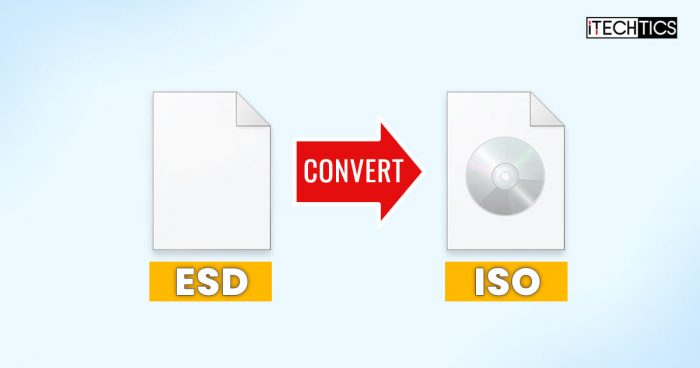
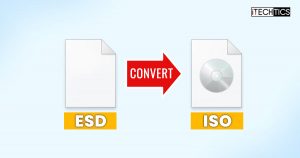


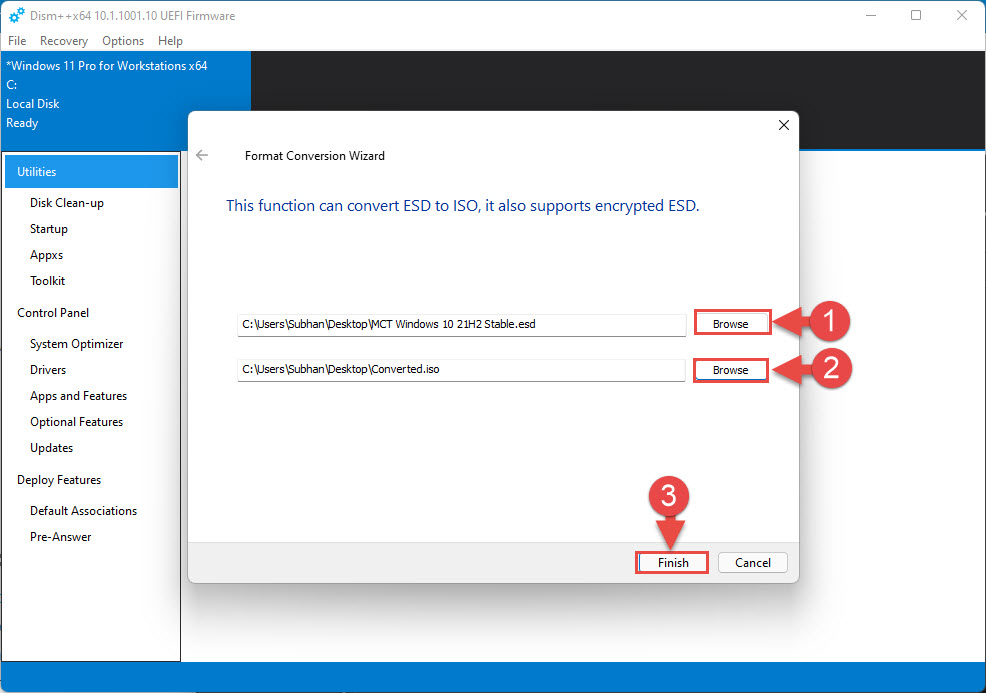
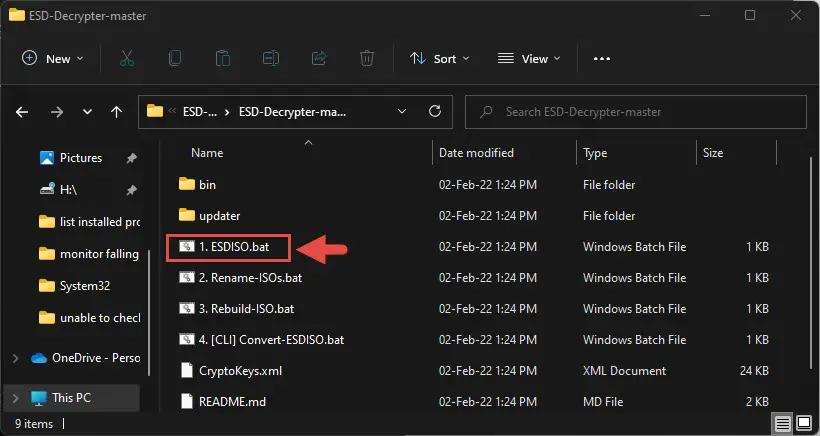




38岁的评论
克辛格
单击finish之后
转换
红线出现
只支持微软在线esd文件到iso文件
Avik
转换结束时,循环冗余校验错误。请帮助。
黑暗的人
使用超ISO转换
曼莫汉•辛格(Manmohan Singh)
选择在哪里ESD文件转换成ISO在超ISO程序?
拉吉
转换成iso可引导…。?
乌斯曼得以
是的ISO是引导
罗兰
用它来回到1709年…远离该死的1809年带来非司机和所有工作…就像一个魅力,感谢的人
马可
过程成功完成,谢谢
迪克
当我试着开始DismPP,访问被拒绝,请建议
Eren
岩石伴侣,你的网站!感谢你对我们提供的东西!:)
它和
Dism + + x64 Convrting错误指定的缓冲区包含不规范的数据
阿米特·乔普拉
良好的工作方针。
Crecedel
这是一个非常有用和良好的工作方针。
就象光波和便携。
非常感谢!
Marko
为什么下载Windows ESD转换后文件真实但是DISM + + Windows ISO文件不真实?
Sandeep
我已经下载了windows 10升级使用升级的助理但当时安装我的电脑关掉,.ESD文件转换成.tmp文件可以有人帮助,这样可以使用该文件来升级?
virend
转换——16299.15.170928-1534.rs3_release_clientconsumer_ret_x86fre_en-us_1ad866a4a9b80e05103c60aaa62ef57613b9b917.esd iso
它显示错误“日期无效”
阿丹
有解决方案吗?
oba
指定的缓冲区包含形成不良数据
Nishan
指定的缓冲区包含不规范的数据。
菲利波
它说“错误的格式指定的缓冲区包含数据”我能做什么?
埃德加
“指定的缓冲区包含不规范的数据”
乌斯曼得以
埃德加,请确保下载的ESD文件不是腐败。
PURNA
它说不良数据
PURNA
我有txt文件下载是什么
PURNA
我有下载文件文本文件帮我请是不让我选择它
nitesh Agrawal
哪些文件我必须选择在目的地没有iso。iso我应该选择哪一个?我为什么要选择iso当我将ESD转换成iso ?
乌斯曼得以
对于目的地,您可以选择一个文件夹,然后给您想创建ISO的名字:
C:\Users\itechtics\Desktop\ ConvertedWin10.iso
转换过程后,你会发现ConvertedWin10。iso在桌面。
Rezheer
它说,数据是无效的
乌斯曼得以
请从以下链接下载又可执行:
https://github.com/Chuyu-Team/Dism-Multi-language/releases/download/v10.1.1001.10/Dism + + 10.1.1001.10_d4ba4eb035254b3326d6adc6638bc9c8daea7018.zip
jinyo24
你可以在这里找到工具https://www.chuyu.me/es/index.html
Jinyo
的链接是
乌斯曼得以
抱歉不便。+ +的文件名会下载这个文件的创建问题。我已经上传工具,我们自己的主机。现在,您可以下载该文件没有任何问题。
https://www.itechtics.com/?dl_id=9
chronictokesmarijuanasmoke
https://www.chuyu.me/en/index.html
下载链接工作…………
费利克斯
比
gt
链接不工作的
绵文森特Poy
下载链接不工作,重定向到一个404错误。
pb
只是取代“% 20% 20”由“+ +”的url
不知何故,服务器将+转换为“% 20”!
乌斯曼得以
你好文森特,我已经确认了下载链接是有效的。请从这里下载:
https://www.itechtics.com/?dl_id=9